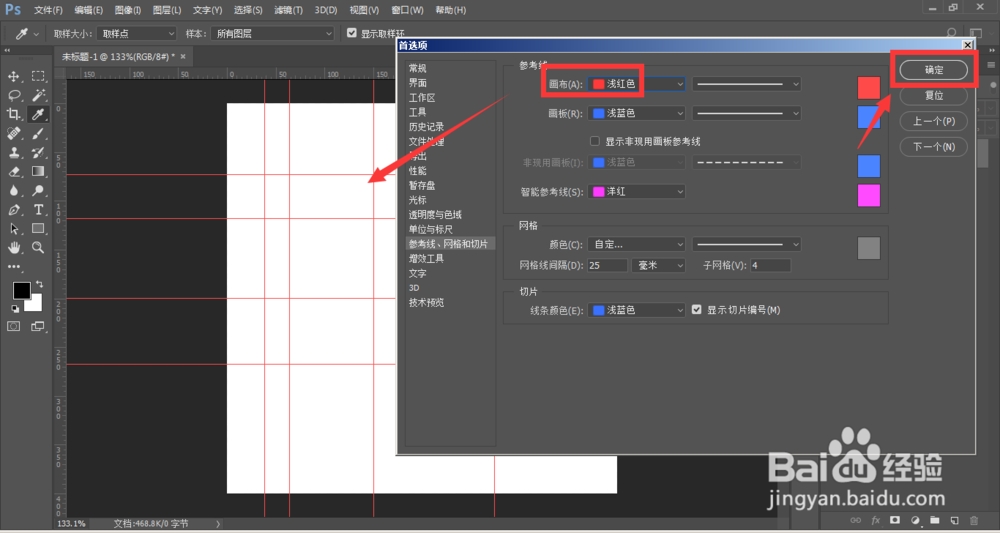PS中怎么更改参考线颜色
1、在打开的PS文档中,在菜单栏中找到编辑菜单,点击打开

2、在编辑菜单栏下拉菜单中选择首选项中的常规选项(快捷键ctrl+k)

3、调出首选项栏后,找到面板中的参考线、网格和切片设置,点击打开

4、打开面板后,在上方参考线栏可以看到现在的设置选项,
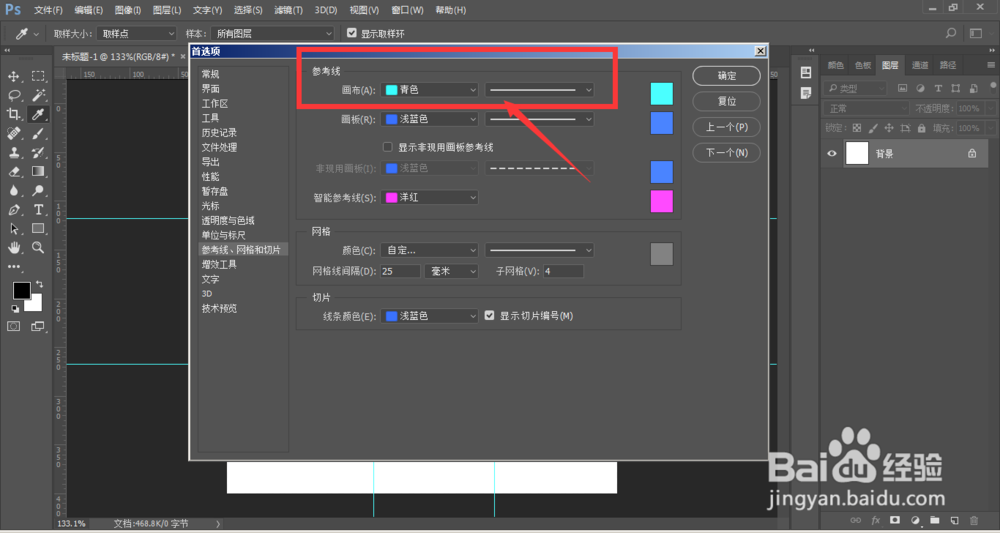
5、打开下拉菜单,可以选择其中的颜色设置
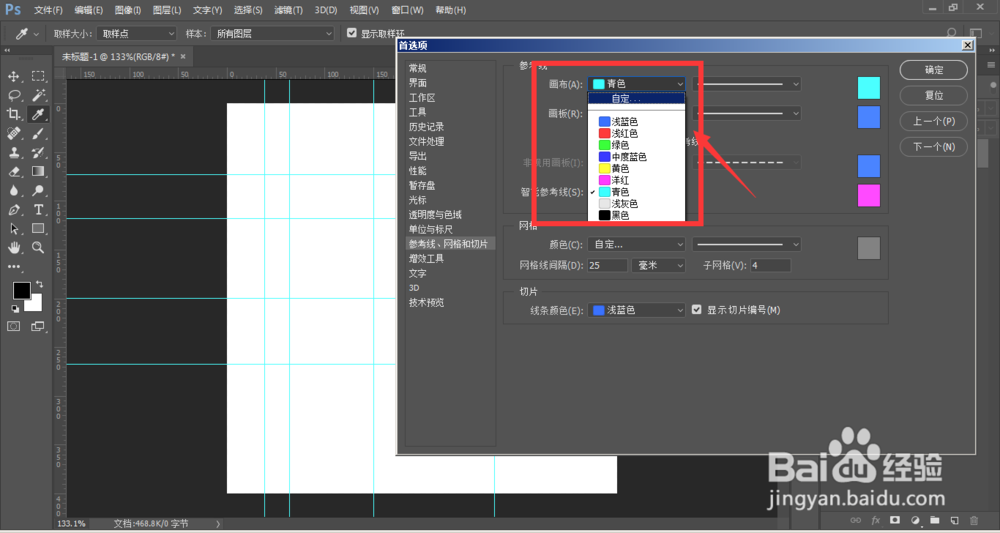
6、选择颜色后,在文档中的参考线颜色就会改变,选中参考线颜色后,点击确定保存。
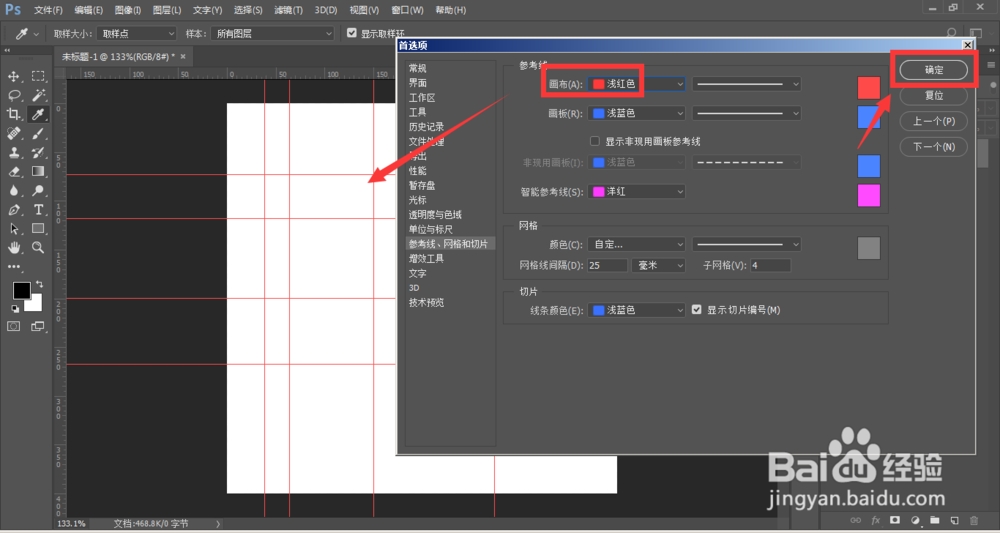
1、在打开的PS文档中,在菜单栏中找到编辑菜单,点击打开

2、在编辑菜单栏下拉菜单中选择首选项中的常规选项(快捷键ctrl+k)

3、调出首选项栏后,找到面板中的参考线、网格和切片设置,点击打开

4、打开面板后,在上方参考线栏可以看到现在的设置选项,
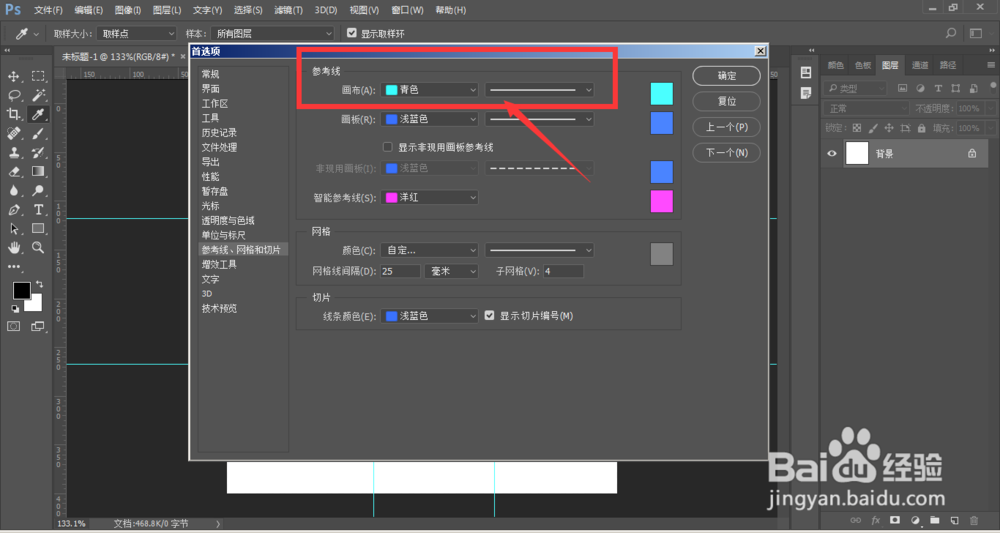
5、打开下拉菜单,可以选择其中的颜色设置
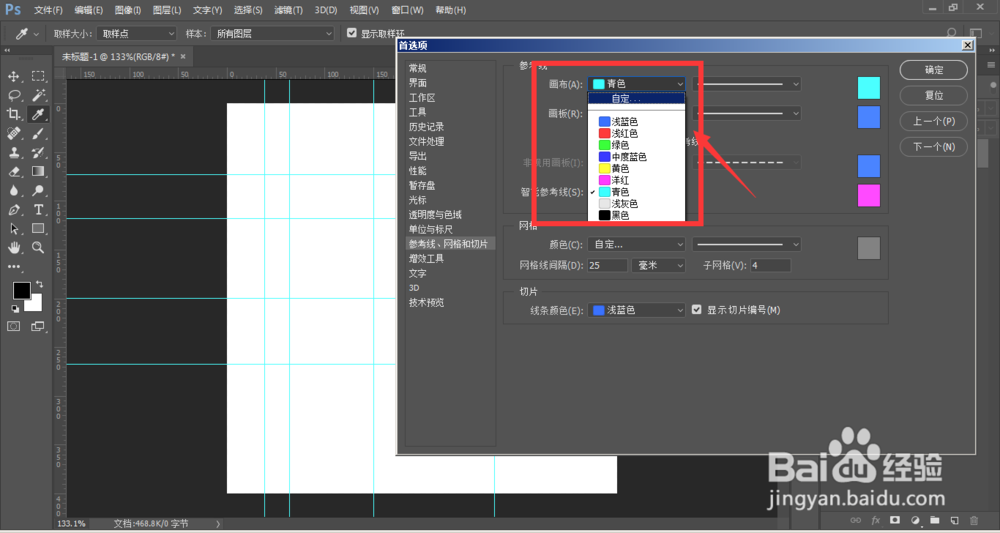
6、选择颜色后,在文档中的参考线颜色就会改变,选中参考线颜色后,点击确定保存。